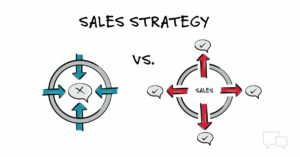Hoe Runkeeper te gebruiken

Er zijn veel hardloop-apps beschikbaar om je runs bij te houden, inclusief locatie, afstand en tempo. Sommige zijn vooral gericht op beginners, zoals de Couch to 5K- app. En er zijn nog veel meer gemaakt voor degenen die hardlopen serieus nemen of die graag hardlopen en fietsen, zoals Strava .
Asics Runkeeper is een actieve app waarvan we denken dat deze perfect is voor alle niveaus. Dat komt omdat het gemakkelijk te gebruiken is en audio-aanwijzingen heeft om beginners te motiveren. Het heeft ook trainingsprogramma’s als je een doel nodig hebt om naartoe te werken als je begint. Maar het heeft ook een aantal geavanceerde functies voor doorgewinterde hardlopers, evenals een premium lidmaatschapsoptie om nog meer statistieken en hardloopplannen te ontgrendelen.
Er is nooit een beter moment geweest om Runkeeper zelf uit te proberen. Op dit moment kiezen velen van ons ervoor om vanuit huis te werken en zijn de meeste sportscholen en fitnesscentra in veel landen gesloten. Maar dat betekent niet dat je niet kunt trainen.
Hardlopen kan je gezond houden en helpen bij het beheersen van stress, die we allemaal op dit moment nodig hebben. Zorg er wel voor dat u de aanbevelingen opvolgt voor waar u ook woont, of dat nu mensen voldoende ruimte geeft terwijl u in de buurt rent of slechts één keer per dag traint.
Om u op weg te helpen, hebben we een handleiding geschreven voor de Runkeeper-app, waarin wordt beschreven hoe u zich aanmeldt, uw eerste hardloopsessie volgt en profiteert van enkele van de meer geavanceerde functies.
Runkeeper(Afbeelding tegoed: Asics Digital Inc)
Wat is Runkeeper?
Runkeeper is een van de meest populaire actieve apps en het is een grote favoriet hier bij TechRadar sinds het lang geleden in 2008 werd gelanceerd, omdat het een eenvoudige en gebruiksvriendelijke interface heeft.
Runkeeper is gratis en werkt met zowel iOS- als Android-apparaten. Het maakt veel gebruik van de sensoren en gps van uw smartphone, wat betekent dat de gegevens die het verzamelt nauwkeurig zijn en u in realtime laten zien hoe het met u gaat.
U kunt de app gebruiken om uw runs bij te houden, doelen te stellen en uw verbetering in de loop van de tijd te zien. Er is ook de mogelijkheid om in contact te komen met vrienden en activiteiten en doelen te delen, en om deel te nemen aan bredere community-uitdagingen.
Runkeeper(Afbeelding tegoed: Asics Digital Inc)
Runkeeper: hoe te beginnen
Nadat je de Runkeeper-app hebt gedownload , wordt je gevraagd om je aan te melden. U kunt zich aanmelden met een e-mailadres of via Facebook. Klik op wat u verkiest.
U wordt vervolgens gevraagd om een OneASICS-account in te stellen, waarmee u zich kunt aanmelden bij Runkeeper en andere Asics-apps. U moet uw e-mailadres, naam, geboortedatum, woonplaats en geslacht invullen.
De app zal vervolgens toestemming vragen om Location & Motion in te schakelen, wat betekent dat hij toegang nodig heeft tot de sensoren op je telefoon om je runs te kunnen volgen. Klik op OK om te profiteren van alle functies van de app. Je wordt ook om toestemming gevraagd voor Runkeeper om je pushmeldingen te sturen. Dit is uw oproep. Als je eraan herinnerd wilt worden om te rennen, ga ervoor. Als u liever niet door uw telefoon wordt afgeluisterd, selecteert u in plaats daarvan ‘Niet nu’.
Op de volgende schermen kan Runkeeper uw fitness- en hardloopschema nu meten. De eerste vraagt je waarom je Runkeeper gebruikt. U kunt kiezen voor ‘Afvallen’, ‘Vaker lopen’, ‘Rennen’ of ‘Iets anders’.
De volgende vraagt je wat het langste is dat je onlangs hebt gelopen. Na het beantwoorden van deze vragen stelt Runkeeper een haalbaar doel voor je, zoals het afleggen van een afstand van 5 kilometer in de komende maanden. Je hoeft niet hebben om dit te volgen, klikt u op Nee, bedankt en doe dingen op je eigen manier. Maar voor velen is dit doel misschien een goed uitgangspunt. Bovendien raadt Runkeeper wanneer je het doel waarschijnlijk zult raken, wat je iets solide geeft om naar te streven.
Zodra je vragen over je training hebt beantwoord, ga je naar het hoofddashboard van Runkeeper. U kunt hier op elk moment op terugkomen door op de optie Ik in de onderste menubalk te klikken. Hier zie je al je runs, onderverdeeld in wekelijkse, maandelijkse en jaarlijkse tabbladen. Hier kun je ook doelen toevoegen en instellingen wijzigen door op het kleine tandwielpictogram in de rechterbovenhoek te drukken.
De optie Training in de onderste menubalk is waar u een trainingsplan kunt kiezen om te starten. Er zijn veel opties om uit te kiezen, waaronder 5 km, 10 km en zelfs een marathon.
Runkeeper(Afbeelding tegoed: Asics Digital Inc)
De Feed-optie in de onderste menubalk is waar je de activiteit kunt zien van vrienden die je aan Runkeeper hebt toegevoegd. Om vrienden toe te voegen, klikt u op het kleine pictogram in de linkerbovenhoek van het scherm van een persoon en een plusteken. Hier kunt u uw contacten vanaf uw telefoon of Facebook synchroniseren. Maar er is geen druk om dit te doen als je wilt dat je hardlopen een solo-activiteit is.
De laatste optie in de onderste menubalk is Uitdagingen, hier kun je je aansluiten bij groepen die andere Runkeeper-leden hebben opgezet om uitdagingen te voltooien. Klik op een uitdaging om te zien wat het inhoudt. De huidige Keep Up the 5K-uitdaging vereist bijvoorbeeld dat je tussen nu en het einde van de maand één 5K per week hardloopt.
Runkeeper: hoe je een run kunt volgen
Om een run te volgen met Runkeeper, moet je op de ‘Start’-optie in het onderste menu klikken.
Als je het lopende programma hebt aangenomen dat Runkeeper voorstelde toen je je voor het eerst aanmeldde, zie je een scherm met details van wat dat is en wordt je aangespoord om een van dat programma te gaan trainen. Als je dat wilt doen, klik dan op ‘Start run’.
Of, als je je niet aan een lopend programma wilt houden of je niet hebt aangemeld, klik dan op ‘Free run’ bovenaan het scherm.
Wat je ook kiest, je run begint zodra je op de gele Start-knop drukt. Hier zie je de belangrijkste details over je hardloopsessie in realtime, zoals tijd, kilometers, tempo en gemiddeld tempo. Je ziet je locatie ook op een kaart dankzij de ingebouwde gps van je telefoon.
Veeg naar links en je kunt ook je hardloopinstellingen aanpassen. Dit omvat het inschakelen van audiostatistieken, calorieën, nachtmodus of een satellietkaart. We raden u aan audiostatistieken in te schakelen, omdat ze u vertellen wanneer uw hardloopsessie is begonnen en u op de hoogte houden van belangrijke mijlpalen.
Om uw hardloopsessie te beëindigen, kunt u op de gele ‘Pauze’-knop drukken en vervolgens op de rode’ Stop’-knop. Als je audiostatistieken hebt ingeschakeld, zal een audiogids je vertellen dat je hardloopsessie is beëindigd en enkele van de belangrijkste statistieken van je hardloopsessie. Hoewel je ze ook op het scherm ziet, zijn dit de afgelegde afstand, hoe lang je hebt gelopen, hoeveel mijlen per minuut je hebt gelopen en de calorieën die je hebt verbrand.
Er is ook ruimte onderaan om handmatig wat details toe te voegen, zoals hoe de run voelde, de naam en categorie van je run, de kans om een foto en notities toe te voegen. U kunt vervolgens op de gele knop ‘Opslaan’ tikken als u klaar bent.
Als je nu naar het gedeelte Ik van de app gaat, zie je dat je nieuwe activiteit is weergegeven in Activiteiten. Hoe meer je rent, hoe meer je hier ziet en hoe meer secties over gemiddeld tempo en afstand waardevol worden voor je motivatie en training.
Runkeeper(Afbeelding tegoed: Asics Digital Inc)
Runkeeper: geavanceerde functies
RunKeeper Go is een premiumabonnement voor degenen die RunKeeper regelmatig gebruiken en meer gedetailleerde statistieken, prestatievergelijkingen en aangepaste trainingsprogramma’s van de app willen. Het kost £ 29,99 / $ 29,99 (ongeveer AU $ 50) per jaar of £ 7,99 / $ 7,99 (ongeveer AU $ 15) per maand.
Ga naar het gedeelte Ik van de RunKeeper-app om je gratis lidmaatschap te wijzigen in RunKeeper Go. Klik op het tog-pictogram in de rechterbovenhoek. U zou een banner aan de bovenkant van het scherm moeten zien met de tekst Get RunKeeper Go. Klik daarop en volg de stappen om een abonnement op te zetten.
Runkeeper kan werken met een aantal verschillende fitnesstrackers en smartwatches. Op die manier kunnen meer gegevens van je fitnesstracker, zoals hartslag, worden toegevoegd aan alle statistieken die Runkeeper verzamelt.
Om uw apparaat met Runkeeper te synchroniseren, zijn er een paar stappen die u moet volgen. Ga naar het gedeelte ‘Ik’ van Runkeeper en tik op het tandwielpictogram in de rechterbovenhoek. Scroll naar ‘Apps, diensten en apparaten’. Ga dan onderaan naar ‘Apparaten beheren’ en tik op ‘Apparaten & hardware’. Kies welk type apparaat je toevoegt en Runkeeper zal ermee synchroniseren via Bluetooth. Mogelijk moet u dan de synchronisatie bevestigen met de app van de smartwatch of het fitnessapparaat dat u gebruikt.